EPS in G4 konvertieren
Konvertieren Sie EPS bilder in das G4 Format, bearbeiten und optimieren Sie bilder online und kostenlos.

EPS, oder Encapsulated PostScript, ist ein Grafikdateiformat, das in Desktop-Publishing- und Druckanwendungen verwendet wird. Es wurde 1987 von Adobe Systems entwickelt und kann sowohl Vektor- als auch Bitmap-Grafiken enthalten, was es vielseitig für verschiedene Designaufgaben macht. EPS-Dateien werden häufig für hochauflösende Drucke von Illustrationen, Logos und komplexen Grafiken verwendet. Sie werden von den meisten Grafikdesign-Software unterstützt und gewährleisten eine konsistente Ausgabequalität auf verschiedenen Geräten und Plattformen. Aufgrund ihrer encapsulierten Natur können EPS-Dateien in andere PostScript-Dokumente eingebettet werden, wobei die Integrität und Detailtreue der Grafiken erhalten bleibt.
Die G4-Dateierweiterung, die für CCITT Group 4 Fax Image steht, ist ein spezialisiertes Format zur Speicherung von schwarz-weißen Faxbildern. Ursprünglich vom Consultative Committee for International Telegraphy and Telephony (CCITT), heute als ITU-T bekannt, in den 1980er Jahren entwickelt, zielt der Group 4-Standard darauf ab, die Effizienz der Faxübertragung über digitale Netzwerke zu verbessern. Dieses Format nutzt eine hohe Kompressionsrate, um die Dateigröße zu reduzieren und gleichzeitig die Bildqualität zu erhalten, was es ideal für die Archivierung von Dokumenten und die Übertragung von Faxen in professionellen und geschäftlichen Umgebungen macht.
Ziehen Sie eine beliebige EPS-Datei von Ihrem Gerät per Drag & Drop oder klicken Sie auf die Schaltfläche Datei auswählen, um fortzufahren.
Wählen Sie beliebige EPS-zu-G4-Konverter-Tools für eine angepasste Konvertierung und klicken Sie auf Konvertieren.
Wenn der Konvertierungsstatus auf erfolgreich ändert, klicken Sie auf die Schaltfläche Herunterladen, um die endgültige G4 bild zu erhalten.
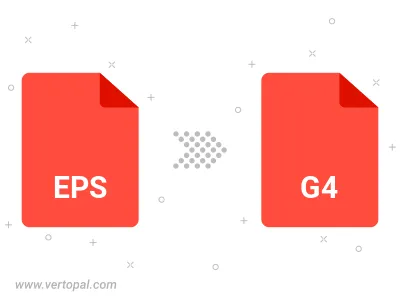
Befolgen Sie die unten stehenden Schritte, wenn Sie Vertopal CLI auf Ihrem macOS-System installiert haben.
cd zum EPS-Dateiort oder fügen Sie den Pfad zu Ihrer Eingabedatei hinzu.Befolgen Sie die unten stehenden Schritte, wenn Sie Vertopal CLI auf Ihrem Windows-System installiert haben.
cd zum EPS-Dateiort oder fügen Sie den Pfad zu Ihrer Eingabedatei hinzu.Befolgen Sie die unten stehenden Schritte, wenn Sie Vertopal CLI auf Ihrem Linux-System installiert haben.
cd zum EPS-Dateiort oder fügen Sie den Pfad zu Ihrer Eingabedatei hinzu.